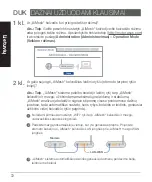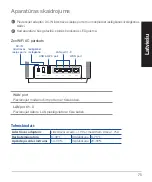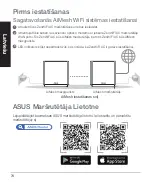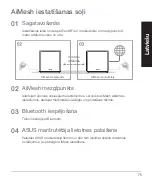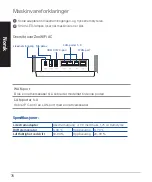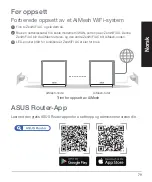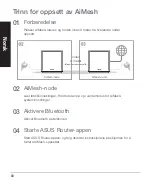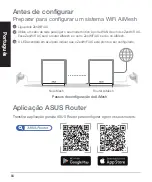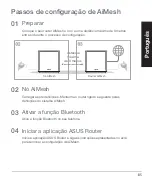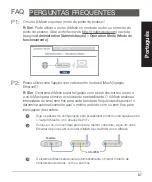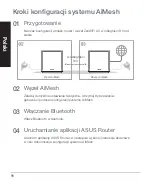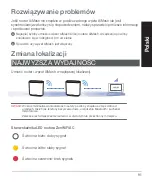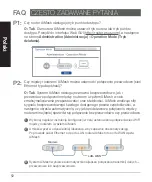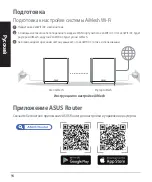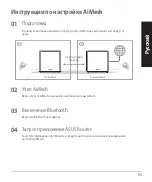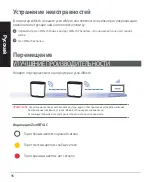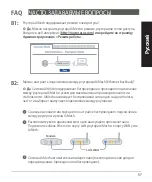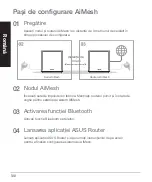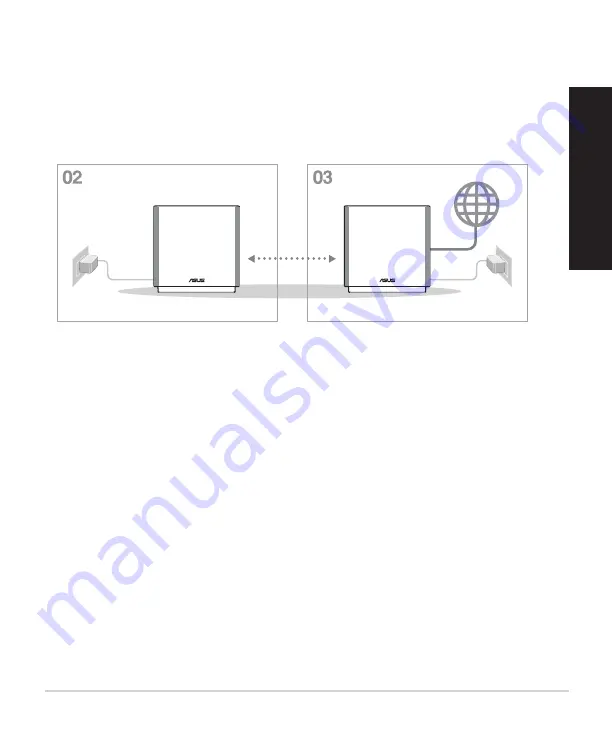
85
Português
Passos de configuração de AiMesh
Preparar
01
Coloque o seu router AiMesh e o nó a uma distância máxima de 3 metros
entre si durante o processo de configuração.
Nó AiMesh
02
Carregar as predefinições. Mantenha o router ligado e aguarde pelas
definições do sistema AiMesh.
Ative a função Bluetooth no seu telefone.
Inicie a aplicação ASUS Router e siga as instruções apresentadas no ecrã
para terminar a configuração de AiMesh.
Ativar a função Bluetooth
Iniciar a aplicação ASUS Router
03
04
distância
máxima
de 3 metros
Router AiMesh
Nó AiMesh
Содержание 90IG04T0-MO3R40
Страница 171: ...171 ...
Страница 172: ...172 ...